Android 獲取keystore SHA1方法
第一步、開啟Android Studio的Terminal工具
第二步、輸入命令:keytool -v -list -keystore keystore檔案路徑
第三步、輸入Keystore密碼
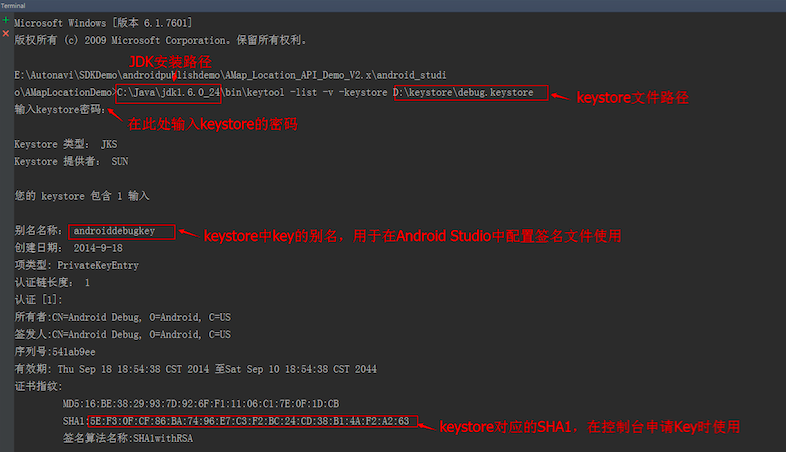
(第二種方式)使用 keytool(jdk自帶工具)獲取SHA1
,按照如下步驟進行操作:
1.執行進入控制檯。
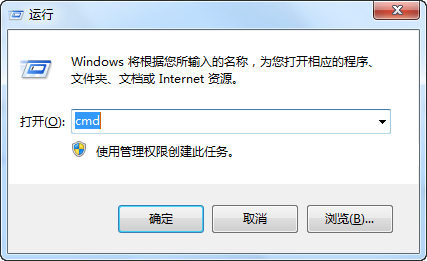
2.在彈出的控制檯視窗中輸入 cd .android 定位到 .android 資料夾。
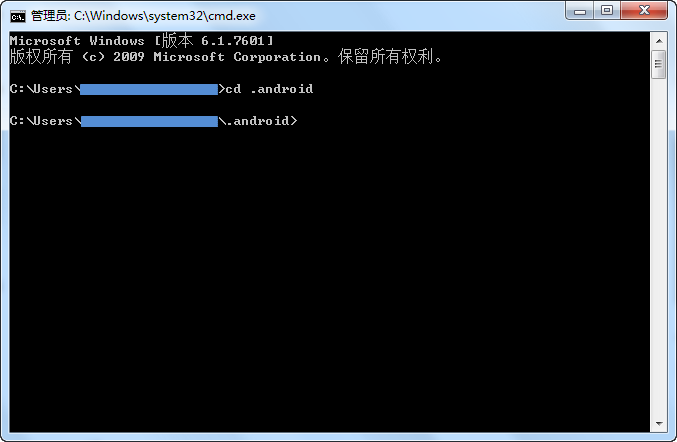
3.繼續在控制檯輸入命令。
debug.keystore:命令為:keytool -list -v -keystore debug.keystore
自定義的 keystore:命令為:keytool -list -v -keystore apk的keystore
如下所示:
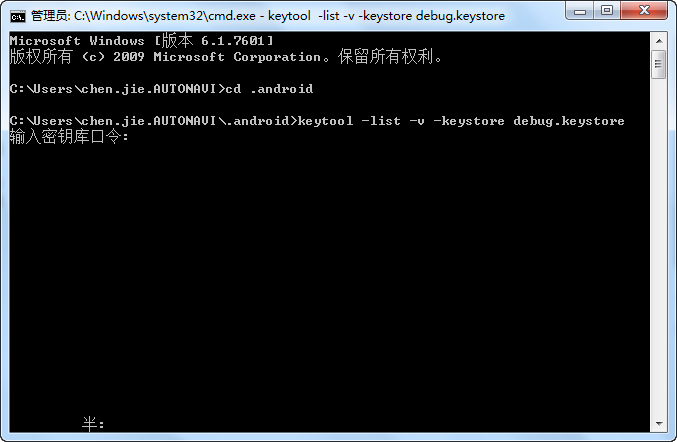
提示輸入金鑰庫密碼,編譯器提供的debug keystore預設密碼是 android,自定義簽名檔案的密碼請自行填寫。輸入金鑰後回車(如果沒設定密碼,可直接回車),此時可在控制檯顯示的資訊中獲取 SHA1 值,如下圖所示:
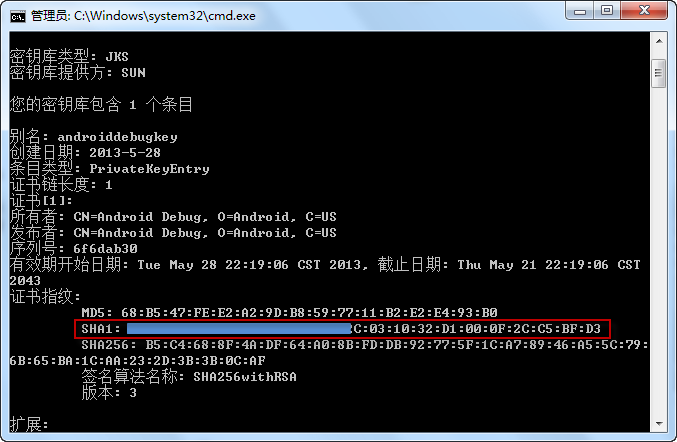
說明:keystore 檔案為 Android 簽名證書檔案。
第一步、開啟Android Studio的Terminal工具
第二步、輸入命令:keytool -v -list -keystore keystore檔案路徑
第三步、輸入Keystore密碼
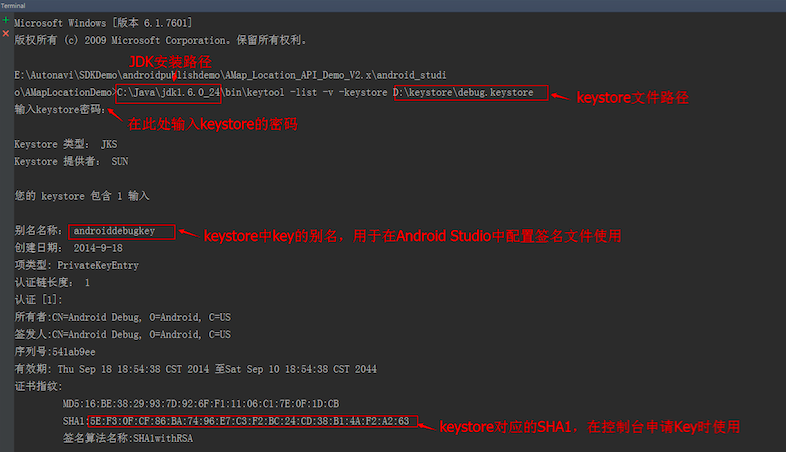
(第二種方式)使用 keytool(jdk自帶工具)獲取SHA1
,按照如下步驟進行操作:
1.執行進入控制檯。
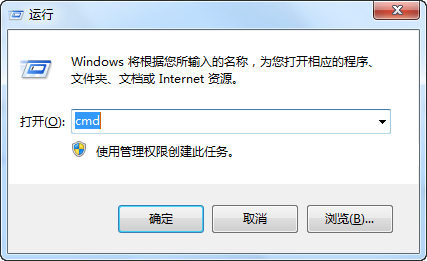
2.在彈出的控制檯視窗中輸入 cd .android 定位到 .android 資料夾。
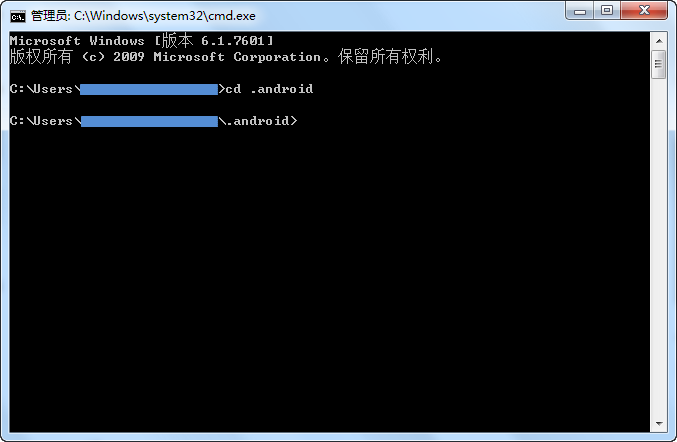
3.繼續在控制檯輸入命令。
debug.keystore:命令為:keytool -list -v -keystore debug.keystore
自定義的 keystore:命令為:keytool -list -v -keystore apk的keystore
如下所示:
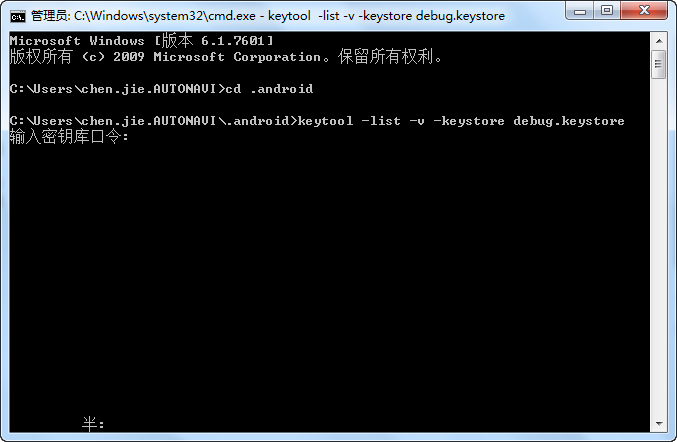
提示輸入金鑰庫密碼,編譯器提供的debug keystore預設密碼是 android,自定義簽名檔案的密碼請自行填寫。輸入金鑰後回車(如果沒設定密碼,可直接回車),此時可在控制檯顯示的資訊中獲取 SHA1 值,如下圖所示:
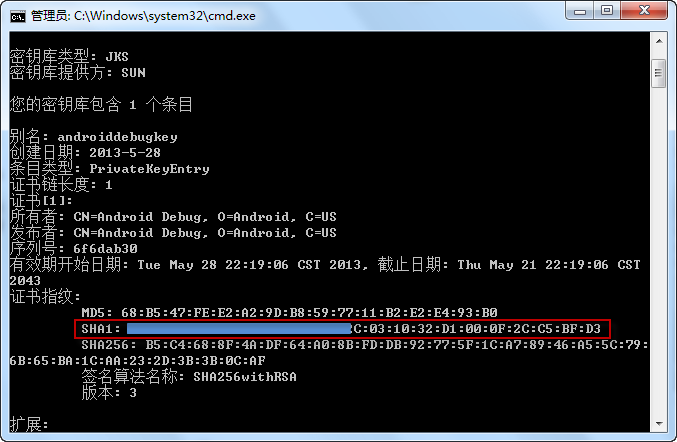
說明:keystore 檔案為 Android 簽名證書檔案。
